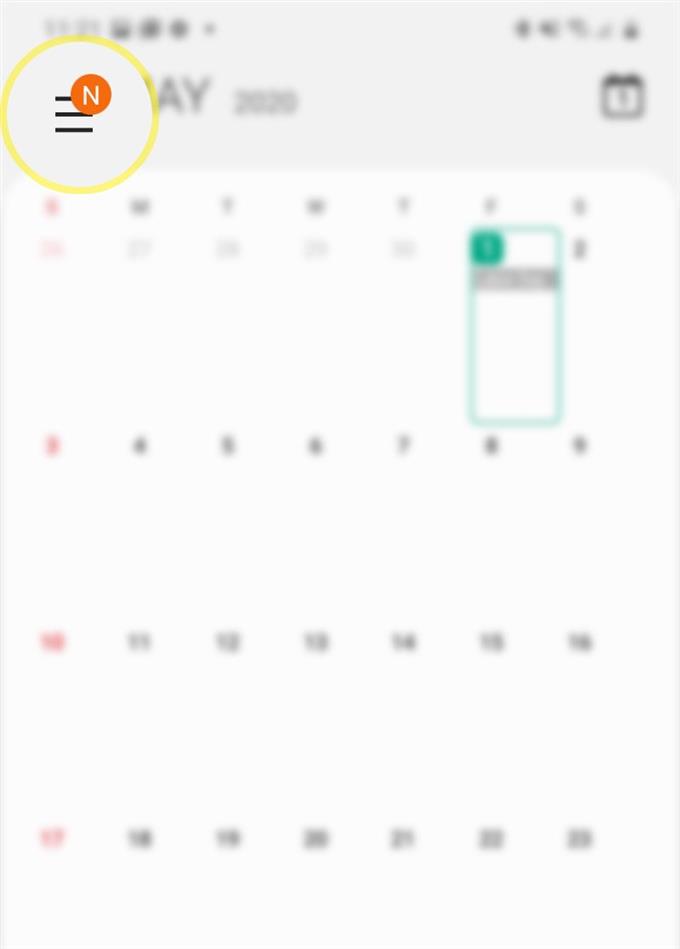Bez ohledu na to, jak je člověk organizovaný, vždycky je čas, kdy zapomene na jednu či dvě věci. To platí zejména u jednotlivců, kteří mají hektický rozvrh. Naštěstí jsou nové chytré telefony již naprogramovány k řešení tohoto problému. To je možné díky integraci příslušných aplikací, jako je aplikace Kalendář. V tomto rychlém průvodci vás naučím, jak tuto aplikaci využít, abyste zajistili, že vám nebude chybět důležitá událost. Zde je rychlý průvodce, jak vytvořit připomenutí v aplikaci Kalendář Galaxy S20.
Stále více lidí využívá své chytré telefony jako osobní nástroje, které jim pomáhají v jejich každodenní práci. Kromě zábavy jsou moderní smartphony již naprogramovány tak, aby vykonávaly více úkolů, které jsou považovány za nezbytné pro osobní i obchodní účely. V tomto příspěvku je zahrnuta jedna z klíčových funkcí nového smartphonu Samsung Galaxy S20 a to je aplikace Kalendář akcií.
Jedním z hlavních způsobů použití aplikace Kalendář je připomenutí. To znamená, že pomocí této aplikace můžete nastavit připomenutí důležitých obchodních nebo osobních schůzek.
Snadné kroky k vytvoření připomenutí s aplikací Kalendář Galaxy S20
Potřebný čas: 8 minut
Následující kroky vám pomohou vytvořit své první připomenutí na svém novém smartphonu Galaxy S20 pomocí vestavěné aplikace Kalendář. Neváhejte se obrátit na tento zjednodušený návod v případě, že potřebujete nějaký vstup, jak začít s funkcí Připomenutí S20.
- Otevřete aplikaci Kalendář.
Ikona aplikace Kalendář je uspořádána mezi ostatními ikonami v prohlížeči aplikací.
Chcete-li otevřít prohlížeč aplikací, přejeďte prstem nahoru z dolní části domovské obrazovky.
- Na hlavní obrazovce aplikace klepněte na ikonu navigace / nabídky.
Stačí hledat troj vodorovnou čáru v levém horním rohu obrazovky.

- Pokračujte klepnutím na Připomenutí.
Poté se zobrazí obrazovka Připomenutí.

- Klepnutím na tlačítko + Napsat připomenutí zahájíte psaní připomenutí.
Zobrazí se obrazovka Memo.

- Do zadaného textového pole zadejte obsah poznámky.
Můžete použít základní formátovací nástroje nebo přidat obrázky do své poznámky.

- Klepnutím na přepínač času jej zapnete.
Pokud je povoleno, zobrazí se seznam možností času.

- Vyberte požadovaný čas a poté zadejte typ připomenutí.
Mezi možnosti patří Neopakujte a Střední.
Můžete se také rozhodnout použít Celý den tab.
Stačí klepnout na kartu a v kalendáři vybrat požadované datum.
- Chcete-li určit určené místo pro očekávanou událost, přejděte zpět na hlavní obrazovku Memo a poté ji aktivujte klepnutím na přepínač Umístit.
Můžete si vybrat místo na základě vaší aktuální polohy nebo přidat místa do svého účtu Samsung.

- Po vytvoření poznámky klepněte na tlačítko Uložit.
Poznámka je nyní vytvořena a naplánována.

Nástroje
- Android 10, One UI 2.0 a novější
Materiály
- Galaxy S20, Galaxy S20 Plus, Galaxy S20 Ultra
Náhled nebo shrnutí vytvořených poznámek se uloží do složky Připomenutí. Chcete-li přidat další připomenutí nebo poznámku, stačí klepnout na ikonu + umístěnou v pravé horní části obrazovky před ikonou Hledat (lupa).
Váš telefon vás poté upozorní, jakmile se blíží zadané datum a čas připomenutí. Styl výstrahy je obvykle nastaven na střední. To znamená, že dostanete upozornění na celou obrazovku a uslyšíte krátký zvuk jako upozornění zvukové upozornění.
Styl upozornění, zvukové připomenutí upozornění a další relevantní možnosti lze také upravit nebo přizpůsobit podle vašich preferencí. Musíte pouze přistupovat k nastavení připomenutí z aplikace Kalendář.
A to pokrývá všechno v tomto tutoriálu. Pokračujte ve zveřejňování komplexnějších návodů, tipů a triků, které vám pomohou co nejlépe využít váš nový chytrý telefon Samsung Galaxy S20.
Můžete se také podívat na naše Kanál YouTube pro zobrazení dalších výukových programů pro chytré telefony a průvodců řešením problémů.
ČTĚTE také: Jak aktivovat filtr modrého světla Galaxy S20 Blokovat škodlivé paprsky světla a záření